La pérdida de datos en iPhone sucede por varios factores, desde una eliminación inesperada, actualizaciones del sistema, o dispositivos que son robados. Cuando las personas pierden sus fotografías, contactos, mensajes o notas en el iPhone, ellos seguramente querrán extraer los datos desde un archivo de respaldo de iTunes. Sin embargo, no sabemos dónde está ubicado el archivo de respaldo. Incluso si nos esforzamos y encontramos la ubicación de este respaldo de iPhone, solo encontraremos un no legible archivo SQlitedb. Para visualizar archivos de respaldo de iTunes, necesitas un extractor de respaldos de iTunes en tu computadora Windows o Mac.
FonePaw Recuperación de Datos iPhone (opens new window), es un extractor de respaldos de iPhone profesional, puede extraer archivos de respaldo de iTunes/iCloud para dispositivos iOS. Puede extraer fotografías, videos, contactos, mensajes, mensajes de WhatsApp, notas, calendarios, historial de llamadas y más desde un respaldo de iTunes. Los archivos extraídos serán guardados en tu computadora como imágenes legibles, videos, audios, HTML, archivos CSV o VCF. Vale la pena mencionar que este software también puede extraer respaldos de ITunes encriptados.
¿Perdiste contactos, mensajes, notas, historial de llamadas, fotografías, etc en el iPhone, iPad, iPod Touch? No entres en pánico. ¿Porque no descargas gratis la versión de prueba a continuación y lo pruebas ahora? Este visor de respaldos de iTunes está disponible para computadoras Windows y Mac.
Sugerencias:
- No sincronices tu iPhone con iTunes después de sufrir la pérdida de datos en el iPhone porque iTunes actualizará automáticamente el archivo de respaldo anterior.
- No es necesario tener tu iPhone conectado a la computadora o Mac cuando usas FonePaw Recuperación de Datos iPhone.
- FonePaw Recuperación de Datos iPhone puede extraer respaldos encriptados de iTunes únicamente cuando recuerdas la contraseña.
El siguiente tutorial te mostrará cómo acceder con facilidad y visualizar estos archivos de respaldo de iTunes en una computadora Mac o Windows.
Paso 1: Seleccionar “Recuperar copia de seguridad de iTunes”
Descarga, instala y ejecuta el programa en tu computadora. Luego, escoge “Recuperar desde un archivo de respaldo de iTunes”. Unos segundos después, todos los archivos de respaldo de iTunes en tu computadora serán mostrados.
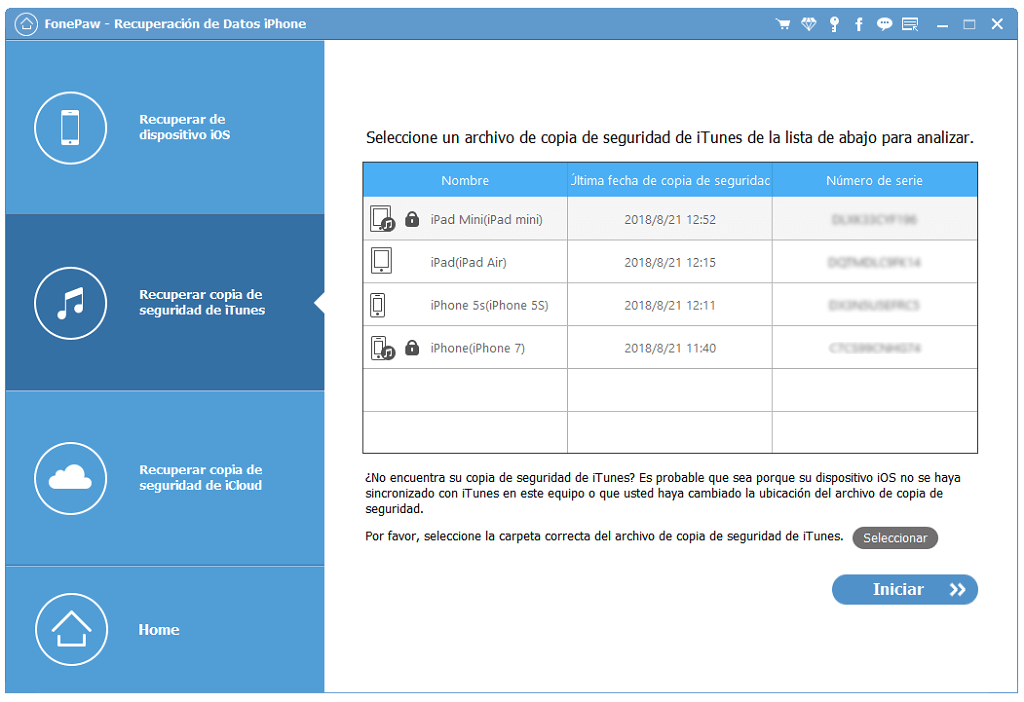
Nota: Si tu respaldo de iPhone está encriptado, se te pedirá ingresar la contraseña para desbloquearlo haciendo clic en “Iniciar análisis”.
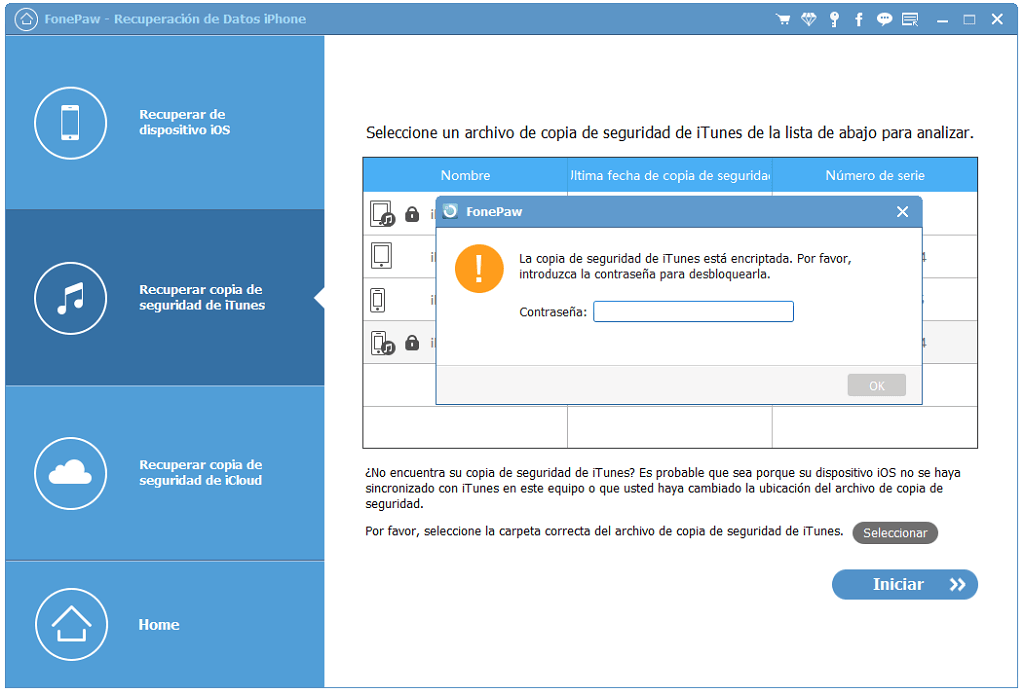
Paso 2: Empezar a escanear los archivos de respaldo
Puedes escoger el respaldo de iPhone para extraer dependiendo del “Nombre”, “Fecha de respaldo más reciente” e incluso “Número de Serie”. Escoge el que necesites y presiona “Iniciar análisis”.
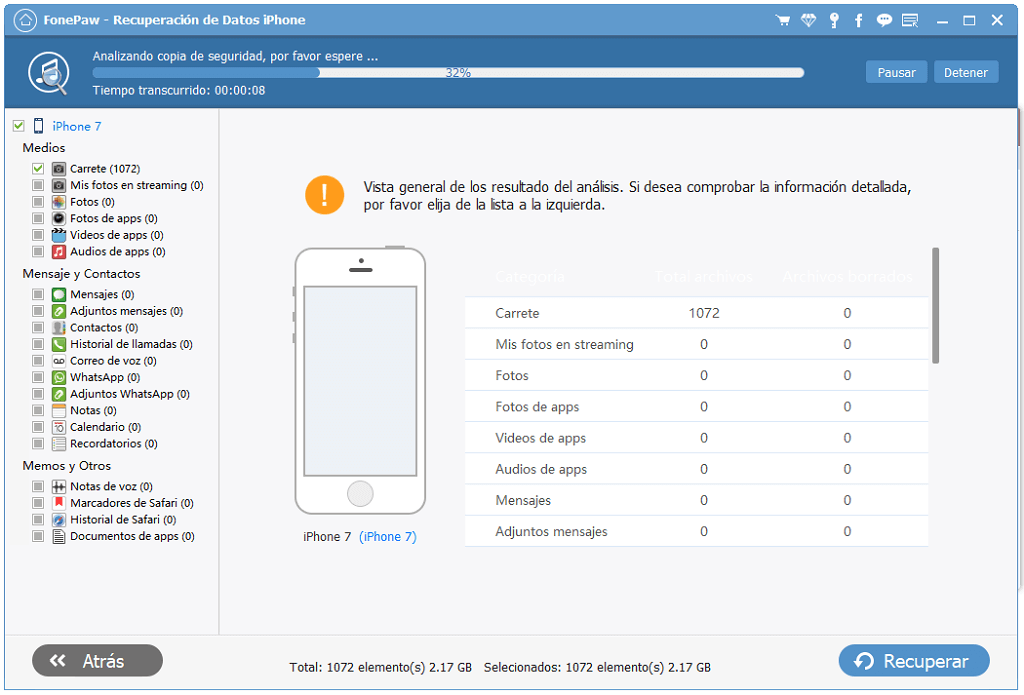
Paso 3: Previsualizar y recuperar datos de iTunes
Previsualiza los contenidos encontrados en el proceso de escaneo uno por uno. Puedes hacer clic en Carrete, Mis fotos en streaming, contactos, mensajes, historial de llamadas, etc. para encontrar lo que necesites y marcarlos. Habiendo hecho esto, haz clic en “Recuperar” en la esquina inferior derecha de la interfaz y aguarda por los resultados esperados.
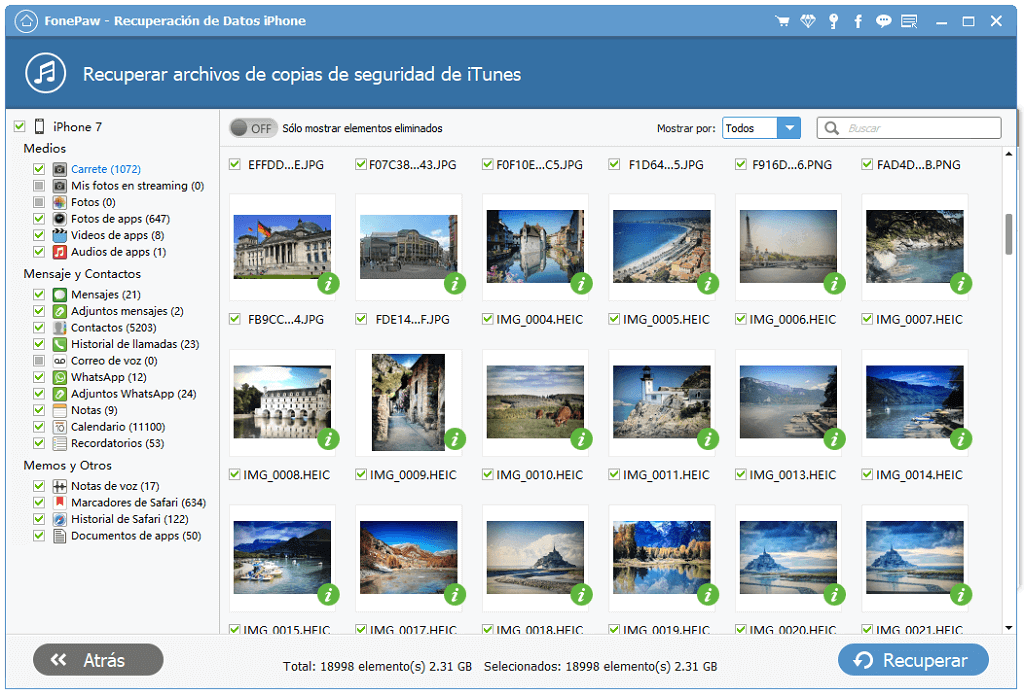
Hasta ahora, puedes acceder y leer archivos de respaldo de iTunes usando FonePaw Recuperación de Datos iPhone. Creo que es lo suficientemente simple y lo suficientemente increíble con la extracción. Finalmente, debo repetir una vez más que debes hacer un respaldo de tus dispositivos iOS como una rutina. Los archivos de respaldo son siempre más útiles que el seguro. Debido a que cuando te enfrentes a la pérdida de datos, los archivos de respaldo son el mejor seguro para que puedas recuperar los archivos perdidos del iPhone.
- Más leídos
- 5 maneras de recuperar archivos borrados permanentemente en Windows PC
- Grabador de pantalla sin lag para Windows, Mac, iPhone, y Android
- Copiar contactos iPhone a PC en 4 maneras (Guía 2020)
- Mejorar rápidamente la calidad de un video con una resolución superior
- 5 mejores aplicaciones para recuperar conversaciones de WhatsApp para Android











